Ciao e benvenuto nel nostro nuovo articolo su un importante software antivirus di cui parleremo della sua importanza e dei passaggi dettagliati di installazione su un sistema Linux. Il software antivirus protegge il tuo sistema da software dannoso bloccandolo e avvisandoti nel caso in cui trovi file dannosi sul tuo sistema.
Il software antivirus che verrà distribuito in questo articolo è McAfee Endpoint Security che utilizza il suo pacchetto autonomo. La stessa McAfee è un'azienda globale americana di software per la sicurezza informatica con più prodotti che forniscono servizi di sicurezza numero uno. Tra i suoi numerosi altri prodotti, McAfee Endpoint Security (ENS) è il suo ultimo prodotto antivirus che offre la migliore protezione, forte efficacia e avvisi contro le minacce. Mcafee ENS non è solo il sostituto di McAfee VSE (Virus Scan Enterprise), ma è una soluzione di sicurezza completa integrata con funzionalità di sicurezza estensibili per proteggere i tuoi sistemi finali che supportano i sistemi operativi Linux, MAC e Windows.
Prerequisiti:
In questa guida installeremo McAfee ENS Standalone su un sistema Linux con CentOS 7 installato. I prerequisiti per questo articolo sono che il sistema esegua il sistema operativo Linux con diritti sufficienti per installare i pacchetti richiesti.
Fase 1:aggiornamento del sistema
Accedi al tuo sistema ed esegui il comando seguente per aggiornare il tuo sistema con le ultime patch di sicurezza disponibili.
# yum update -y
Fase 2:scarica i pacchetti McAfee ENS
Apri il collegamento Web ufficiale di McAfee e accedi utilizzando il tuo numero di concessione per scaricare le versioni del prodotto richieste.
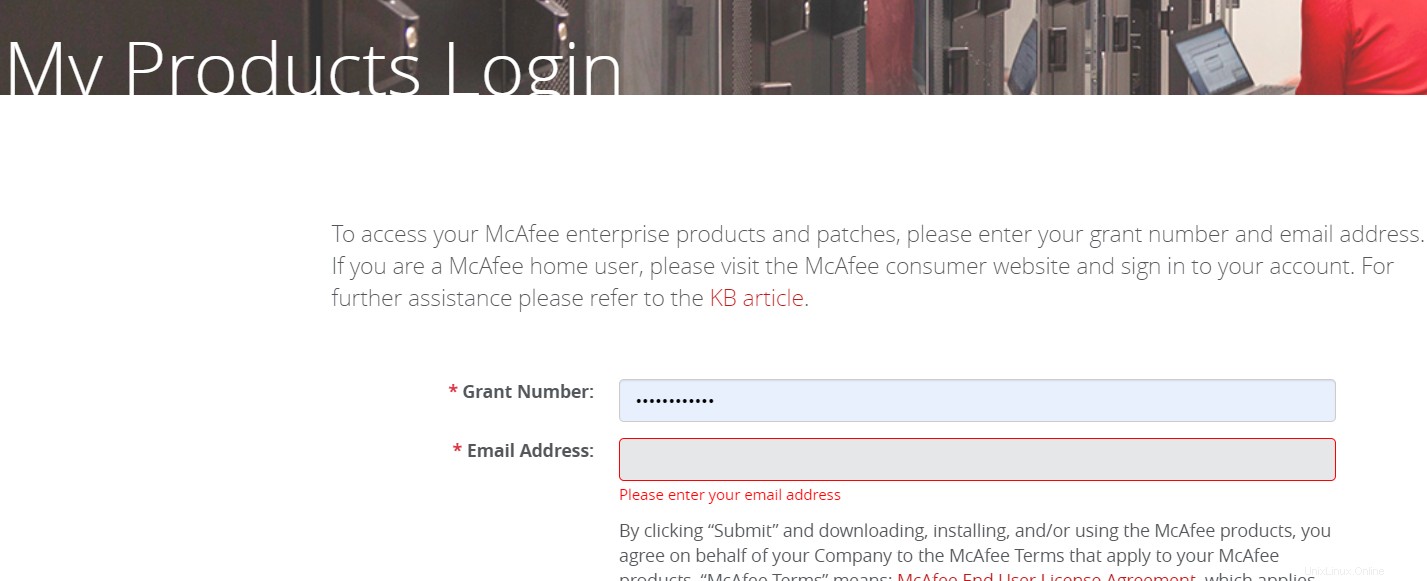
Dopo aver ottenuto il Numero di concessione per accedere a Mcafee, punta al pulsante Download e seleziona il pacchetto McAfee Agent for Linux e i pacchetti McAfee Endpoint Security Threat Prevention for Linux Standalone come mostrato di seguito.
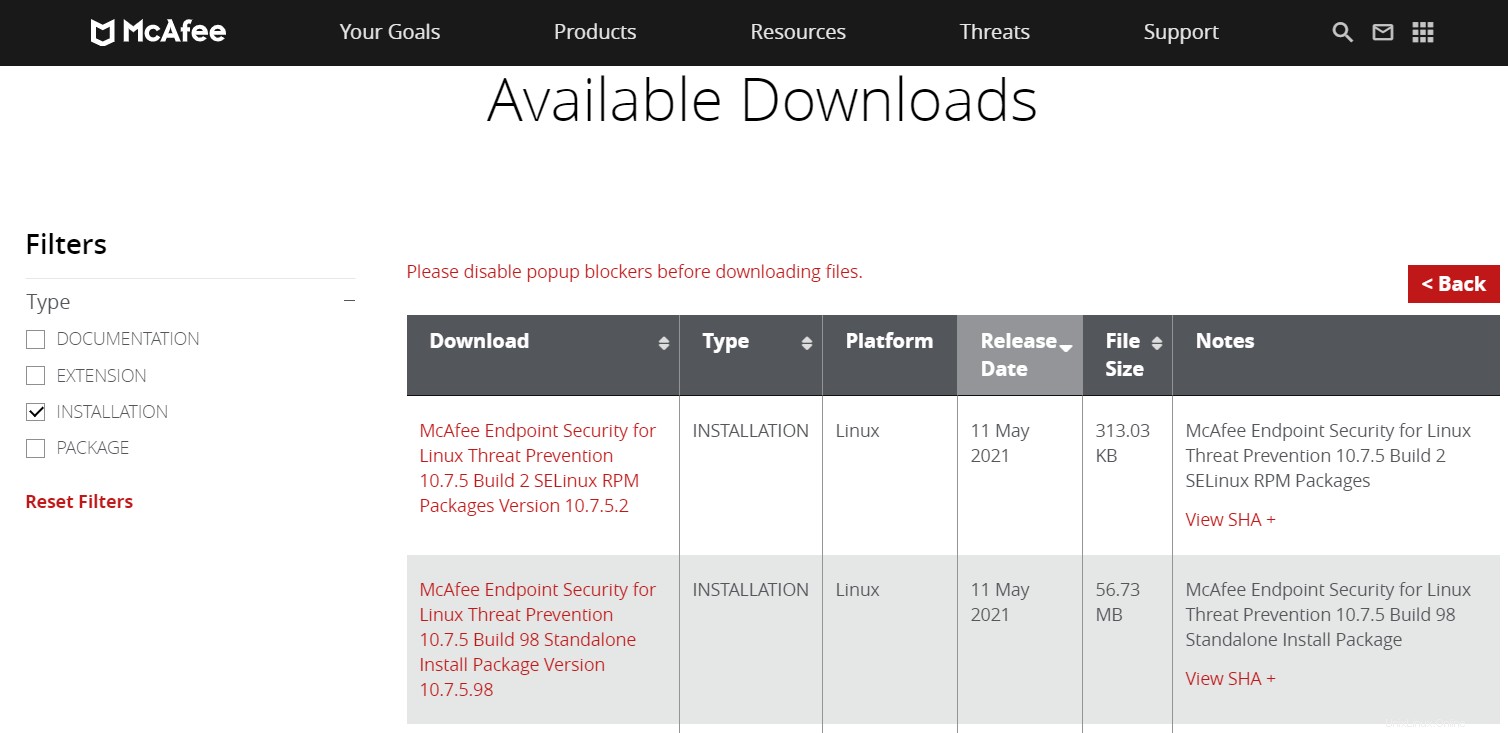
Dopo aver scaricato entrambi i pacchetti, caricali sul tuo server Linux dove vuoi installare il setup.
Passaggio 3:installa McAfee Agent
Dopo aver ottenuto i pacchetti richiesti, iniziamo con l'installazione di McAfee Agent, che è il prerequisito di McAfee ENS.
Estrai l'archivio usando il seguente comando 'unzip'.
# unzip MA571LNX.zip

Dopo aver estratto l'archivio, utilizza il comando seguente per installarlo sul tuo sistema.
# sh install_upd.sh -i
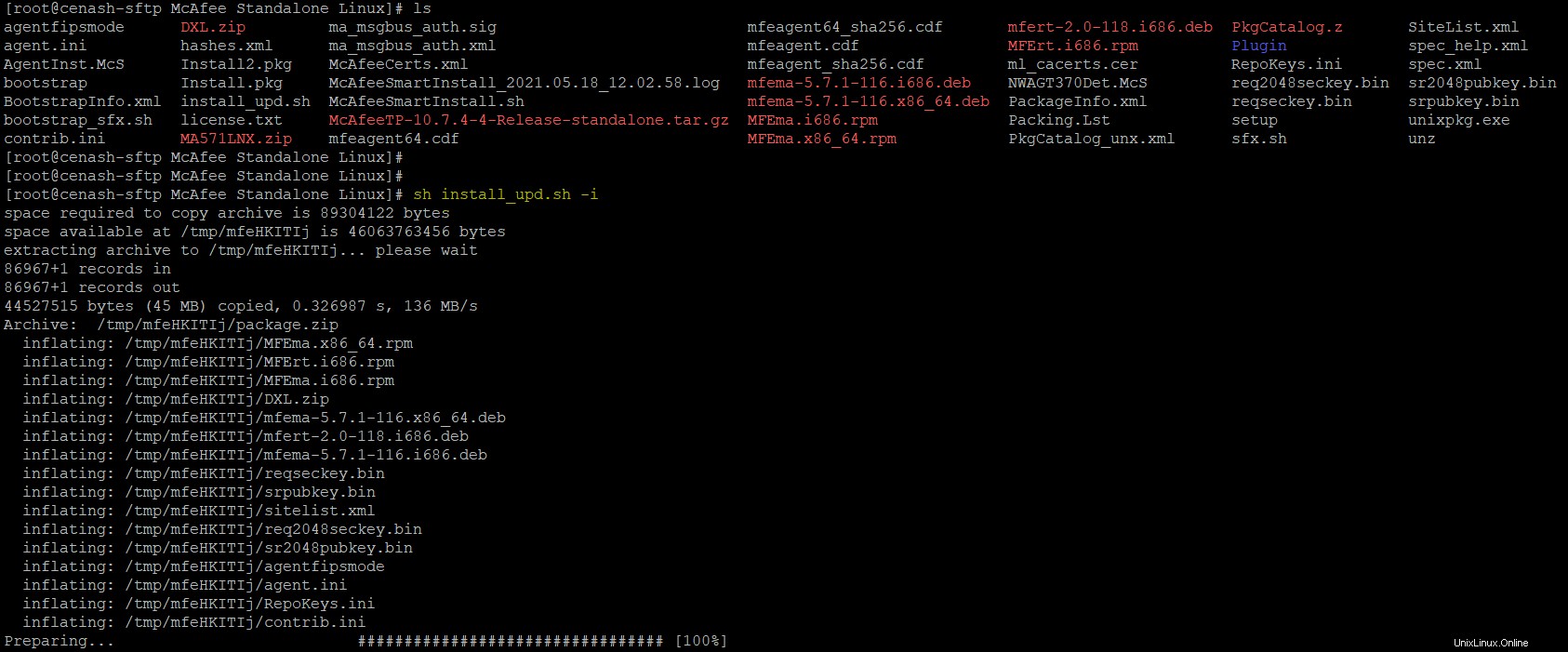
Fase 4:verifica lo stato di McAfee Agent
Una volta completata l'installazione, eseguire i comandi seguenti per verificare lo stato di McAfee Agent.
# /etc/init.d/cma status
# /etc/init.d/ma status

Passaggio 5:installa McAfee ENSL Threat Prevention
Dopo aver installato e avviato McAfee Agent, ora installeremo il pacchetto Mcafee ENS Threat Prevention sul nostro sistema.
A tale scopo, estrai il pacchetto McAfee ENS Threat Prevention per il sistema autonomo ed esegui il comando per installarlo.
# tar –zxvf McAfeeTP-10.7.4-4-Release-standalone.tar.gz
# ./install-mfetp.sh silent

Per controllare lo stato di McAfee ENS TP, utilizzare il comando seguente.
# systemctl status status mfetpd
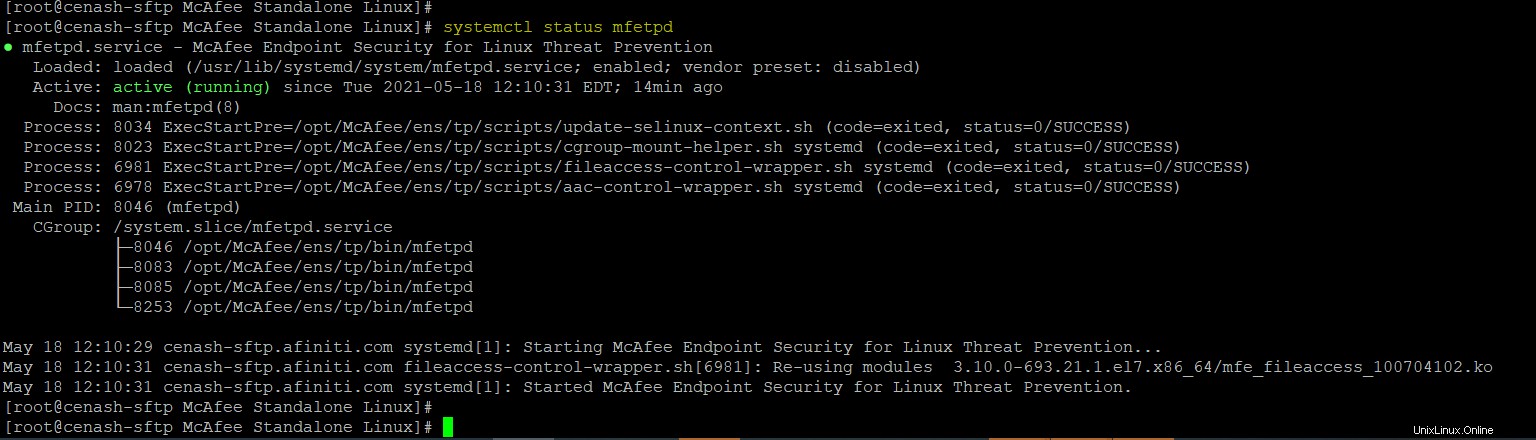
Fase 6:Utilizzo della scansione all'accesso
Ora, abbiamo entrambi i nostri pacchetti installati e in esecuzione, controlliamo lo stato della scansione all'accesso se è abilitata o disabilitata.
Innanzitutto cambia il percorso della directory nella cartella /bin di Mcafee Threat Prevention, quindi esegui il comando per verificarne lo stato corrente.
# cd /opt/McAfee/ens/tp/bin
# ./mfetpcli –getwoasconfig -summary
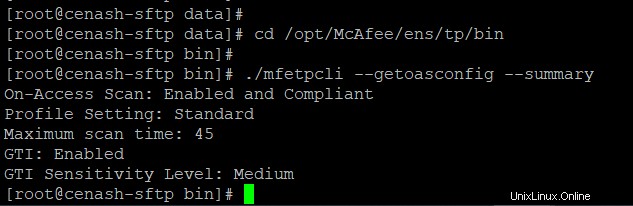
Qui puoi vedere lo stato della Scansione all'accesso se è abilitata o disabilitata.
Per abilitare o disabilitare la scansione all'accesso è possibile utilizzare i comandi seguenti.
Per abilitare la scansione all'accesso:
# ./mfetpcli –setoasglobalconfig –oas on
Per disabilitare la scansione all'accesso:
# ./mfetpcli –setoasglobalconfig –oas off
Per monitorare i registri per le attività di scansione all'accesso, eseguire prima il comando seguente per abilitarlo.
# /opt/McAfee/ens/tp/bin/mfetpcli --oasactivitylog enable

Usa il comando seguente per leggere i log.
# cat /var/McAfee/ens/log/tp/mfetpdactivity.log | tee ENSLScanningFiles.txt
Passaggio 7:Escludi directory dalla scansione all'accesso:
La scansione all'accesso fa parte di McAfee Security Suite, che esegue la scansione dei file in tempo reale per proteggere i tuoi sistemi, ma che potrebbe rallentare il tuo sistema. Ciò accade quando una grande quantità di dati viene scritta principalmente sui server di database.
In tal caso è possibile escludere quei file o directory particolari utilizzando il comando seguente.
# cd /opt/McAfee/ns/tp/bin
# ./mfetpcli --setoasprofileconfig --profile standard --addexclusionrw --excludepaths /data/,/usr/pgsql-11/ --excludesubfolder
Ecco un esempio in cui abbiamo escluso le directory "/data" e "/usr/pgsql-11" da escludere insieme alle sue sottodirectory, ma è possibile modificarle in base alla struttura e ai requisiti della propria directory.
Dopo aver eseguito il comando exclude, assicurati di riavviare i servizi "mfetpd".
# systemctl restart mfetpd

Disinstallazione di McAfee Agent e McAfee Threat Prevention:
Nel caso in cui sia necessario disinstallare l'agente McAfee e la prevenzione delle minacce dal sistema, è possibile utilizzare i seguenti comandi per farlo.
# /opt/McAfee/ens/tp/scripts/uninstall-mfetp.sh
# /opt/McAfee/agent/scripts/uninstall.sh
Conclusione:
In questo articolo abbiamo illustrato i passaggi dettagliati per installare e configurare la configurazione autonoma di McAfee ENS Threat Prevention su un sistema Linux. McAfee è uno dei migliori e più utili prodotti antivirus che vengono utilizzati sul mercato. Spero che tu abbia trovato questo articolo molto utile per rendere sicuro il tuo sistema utilizzando McAfee Antivirus.